 CineBench R15软件除了SuperPI、3DMark、PCMark之外,CineBench也是很有说服力的一套测试系统,支持Windows XP和Vista/7的X86/X64系统,最高支持16个处理器核心!
CineBench R15软件除了SuperPI、3DMark、PCMark之外,CineBench也是很有说服力的一套测试系统,支持Windows XP和Vista/7的X86/X64系统,最高支持16个处理器核心!
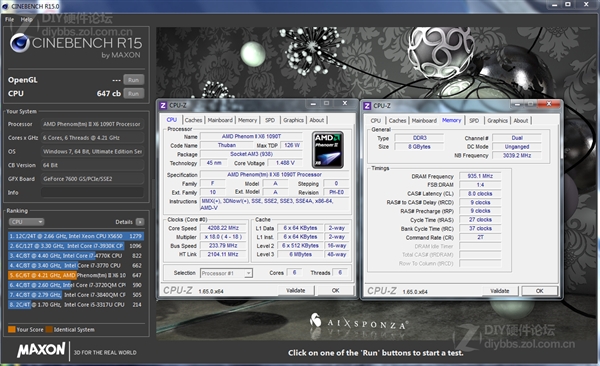
软件介绍
相比R11.5版本的最多16个核心来说,R15版本最多能够支持256个逻辑核心,土豪们终于可以用这款软件跑分了。此外新版本还加强了着色器、抗锯齿、阴影、灯光以及反射模糊等的考察,对CPU性能的检测更加准确。
CineBench R15版本的最终成绩发生了改变,最终的单位为cb,而非R11.5版本的pts。从网友的反馈来看,AMD处理器在R15版本中的表现要比R11.5版本强不少,打桩机FX-8350已经可以完胜i7-3770K了,但相比i7-4770K还有不小的差距。
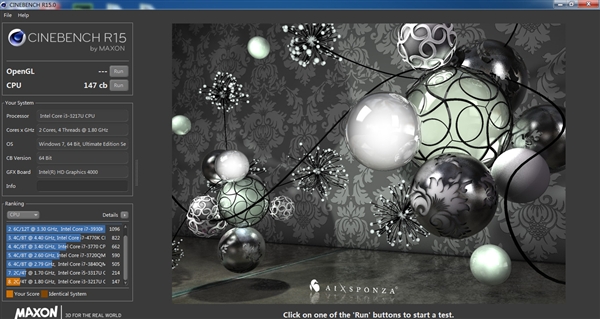
软件特色
1、cinebench r15可先后运行多次基准测试, 选择此选项将仅保留最高分数进行评比. 由于现代操作系统和CPU的设计技术,
基准测试的结果可能偶尔产生微小差别
2、高级基准测试提供另一项名为“处理器(单核)”的测试选项. 此项测试将在假设您的系统仅有单颗CPU的状态下运行MAXON CINEBENCH.
这将用于评估计算机执行单一指标的单线程任务
3、启用高级基准测试,每个测试程序的后面都将有一个复选框. 此命令将一次开始所有已选中的测试. 在使用较老的计算机时请慎用此命令
4、配置可以更改MAXON CINEBENCH操作界面的语言. 即使您的计算机并没有这幺多的核心您也可以在此手工自定义最多256条的渲染线程
5、可以使用命令行选项启动MAXON CINEBENCH. 如何使用命令行启动程序请参阅您所使用操作系统的手册
6、在选项列表下输入程序名称后煺出, 命令行控制台中将显示出测试结果, 测试结果不会以文件形式保存下来
7、基准测试的结果会在煺出程序的时候自动保存. 如果存在一个相同的结果, CINEBENCH将询问是否覆盖或者另存为新文件
安装步骤
1.在本网站下载cinebench r15软件安装包

2.解压软件,运行“EXE.文件”
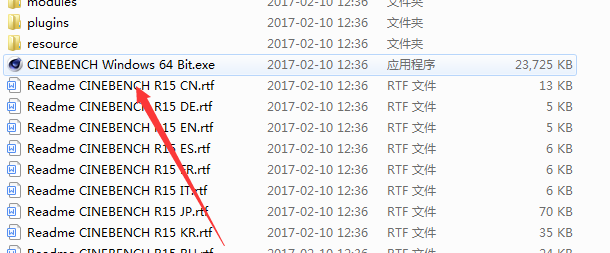
3.双击打开,进入软件界面
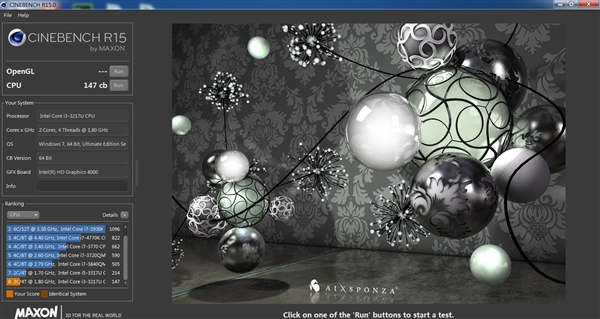
使用说明
MAXON CINEBENCH 无需手工设置且非常易懂和易用. 以下是一些关于高级选项的信息.
保存结果
MAXON CINEBENCH没有单独的”保存”选项, 基准测试的结果会在退出程序的时候自动保存. 如果存在一个相同的结果, CINEBENCH将询问是否覆盖或者另存为新文件.
共享结果
如果你想分享你的基准测试结果, 请确认在信息栏中填写所做测试计算机的信息(例如: 生产商和型号或者”某某的办公室PC”). 包含您测试结果的文件可以在MAXON CINEBENCH程序文件旁的cb_ranking 文件夹中找到. 在互联网中有众多地方可以发布MAXON CINEBENCH测试结果以供对比. 只需搜索"cinebench results".
文件菜单 – 保留最高分
如果您先后运行多次基准测试, 选择此选项将仅保留最高分数进行评比. 由于现代操作系统和CPU的设计技术, 基准测试的结果可能偶尔产生微小差别.
文件菜单 –高级基准测试
如果您启用此选项, 将提供另一项名为“处理器(单核)”的测试选项. 此项测试将在假设您的系统仅有单颗CPU的状态下运行MAXON CINEBENCH. 这将用于评估计算机执行单一指标的单线程任务, 同时也会计算MP比率, 用于表现多核比单核的快速程度. 此外, 还会呈现一个对比参考, 用于和显卡渲染参考图像比较接近程度.
文件菜单 –运行全部已选择测试
如果您之前启用高级基准测试,每个测试程序的后面都将有一个复选框. 此命令将一次开始所有已选中的测试. 在使用较老的计算机时请慎用此命令. 如果显卡测试失败, 测试进程将会中断. 同样, 在速度较慢的计算机上同时执行单核与多核渲染测试将花费更长的时间.
文件菜单 –配置
在此您可以更改MAXON CINEBENCH操作界面的语言. 即使您的计算机并没有这么多的核心您也可以在此手工自定义最多256条的渲染线程. 此功能极少情况下会使用到, 但在一些非常高级的基准测试循环中有可能使用.
命令行选项
您也可以使用命令行选项启动MAXON CINEBENCH. 如何使用命令行启动程序请参阅您所使用操作系统的手册. 在选项列表下输入程序名称后退出, 命令行控制台中将显示出测试结果, 测试结果不会以文件形式保存下来.
以下为可用选项:
"-cb_cpu1" -仅运行单核心测试程序
"-cb_cpux" -仅运行多核心测试程序
"-cb_opengl" – 仅运行OpenGL测试程序
"-cb_all" – 依次运行全部测试程序
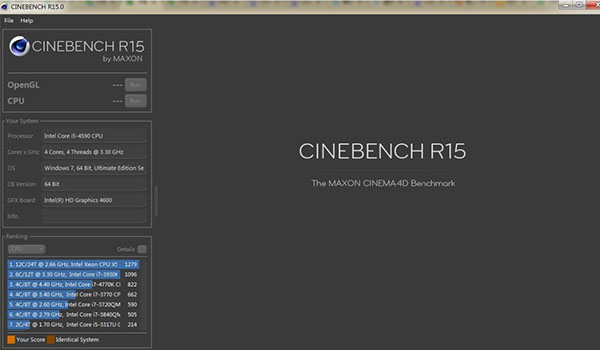
常见问题
一、cinebench r15怎么用?
进入cinebench R15的主页面了,可以看到这个页面大多是英文,而且所示的内容也比较难懂,所以有那幺多人不会用,也是不足为奇的。
那接下来就教大家如何来使用这一款测试cpu的性能的专业软件吧。进入主页面后,点击左上角cup旁边的 Run 就可以开始测试了。
可以看到,在点击了run 后软件就开始了渲染测试了。然后耐心等待跑分的结果就ok了。
再来说一说跑分的结果代表的什幺意义吧。如果你的cpu跑分结果低于400分就说明你的cpu可能已经有些过时了,不能够运行一些要求较高的专业软件了。
二、Cinebench R15怎幺跑分测试电脑性能?
双击打开程序后,选择接受,
点击左上角OpenGL栏位的"Run",即可开始测试显卡(Graphics)的分数,测试完成即可得到OpenGL的值: 68.86fps
点击左上角CPU栏位的Run",即可开始测试处理器(CPU)的分数,测试完成即可得到CPU的分数: 412cb
至此,Cinebench R15所得到的OpenGL和CPU的值,即为测试结果;
如果要对比两台机器如何,值越大,性能越好。
【可用选项】
"-cb_cpu1" -仅运行单核心测试程序
"-cb_cpux" -仅运行多核心测试程序
"-cb_opengl" - 仅运行OpenGL测试程序
"-cb_all" - 依次运行全部测试程序
更新日志
1.相比R11.5版本的最多16个核心来说,R15版本最多能够支持256个逻辑核心,此外新版本还加强了着色器、抗锯齿、阴影、灯光以及反射模糊等的考察,对CPU性能的检测更加准确。
2.cinebench R15版本的最终成绩发生了改变,最终的单位为cb,而非R11.5版本的pts。
3.cinebench使用针对电影电视行业开发的Cinema 4D特效软件引擎,可以测试CPU和显卡的性能。
测试包括两项,分别针对处理器和显卡的性能指标。第一项测试纯粹使用CPU渲染一张高精度的3D场景画面,在4.单处理器单线程下只运行一次,如果系统有多个处理器核心或支持多线程,则第一次只使用一个线程,第二次运行使用全部处理器核心和线程。第二项测试则针对显卡的OpenGL性能。

